当前位置: 首页 > win10电脑记事本怎么改格式?win10电脑记事本改格式的方法介绍?
大家都喜欢win10中一些常用工具能一通百通,比如我用记事本记录下一篇文字,但现在想改成到word等别的软件中运行。这时就要求会懂得给原先的记事本改格式,那么win10电脑记事本怎么改格式?来看看详细的教程吧。

1、打开记事本后,点击上方的【文件】-【另存为】。
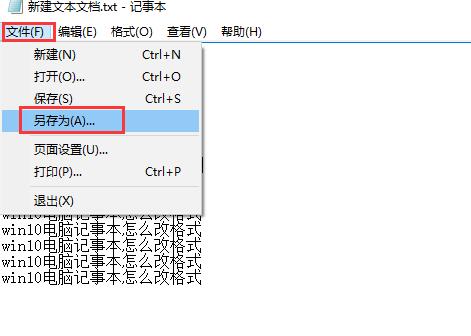
2、然后将文件名加上你想要的格式,比如小编加的是【.rtf】。保存类型选择【所有文件】,然后保存。
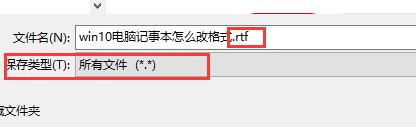
3、然后我们的文件格式就变成rtf格式的文件了。

4、我们双击打开改文件,所有的内容全部都在。
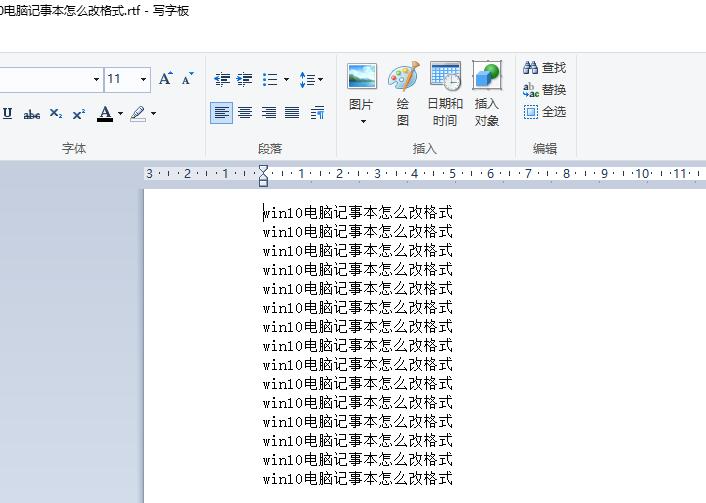
以上就是系统520为广大用户们提供的电脑记事本改格式的详细教程了,希望能够帮助到广大的用户们,谢谢阅读~

2024-10-10

2024-10-08

2024-10-09

2024-10-10

2024-10-10

2024-10-09

2024-10-06